Duidelijkheid in een foto is essentieel om ervoor te zorgen dat het onderwerp van de afbeelding zichtbaar en gedefinieerd is. Een helder beeld legt details en scherpte vast, waardoor het voor de kijker gemakkelijker wordt om te begrijpen wat er wordt getoond. Bovendien kan een duidelijk beeld helpen een specifieke stemming of boodschap over te brengen, omdat het de algehele impact van het beeld vergroot. Of het nu gaat om een professionele foto of een informele momentopname, duidelijkheid is van cruciaal belang om ervoor te zorgen dat de foto het beoogde doel bereikt en effectief met zijn publiek kan communiceren. Gelukkig kan dit artikel je helpen als je mooie afbeeldingen hebt die een beetje wazig zijn. Het somt de zes betrouwbare methoden op hoe u de helderheid van foto's kunt bewerken.
Deel 1. De 6 beste manieren om duidelijkheid aan foto's toe te voegen
1. AVAide Image Upscaler
AVAide Image Upscaler is het meest geschikte hulpmiddel dat kunstmatige intelligentie kan bieden die een beeld automatisch kan versterken en verduidelijken. Daarnaast biedt deze tool nog een functie waarmee je bepaalde delen kunt vergroten en de beeldkwaliteit van de foto kunt verbeteren. Deze fotoverbeteringsapp is geschikt voor oude, wazige foto's en foto's met een lage resolutie. Bekijk de gedetailleerde gids hieronder om te leren hoe u deze app kunt gebruiken.
Stap 1Toegang tot de app
De eerste methode om de helderheid van een afbeelding te verbeteren is door toegang te krijgen tot de AVAide Image Upscaler. Ga naar uw webbrowser en open de interface van de app.

Stap 2Afbeelding importeren
Druk op de Kies een foto om een afbeelding te uploaden. Vervolgens wordt toegang verkregen tot de map op uw computer. Blader door de afbeelding die u nodig hebt om de duidelijkheid te verbeteren.
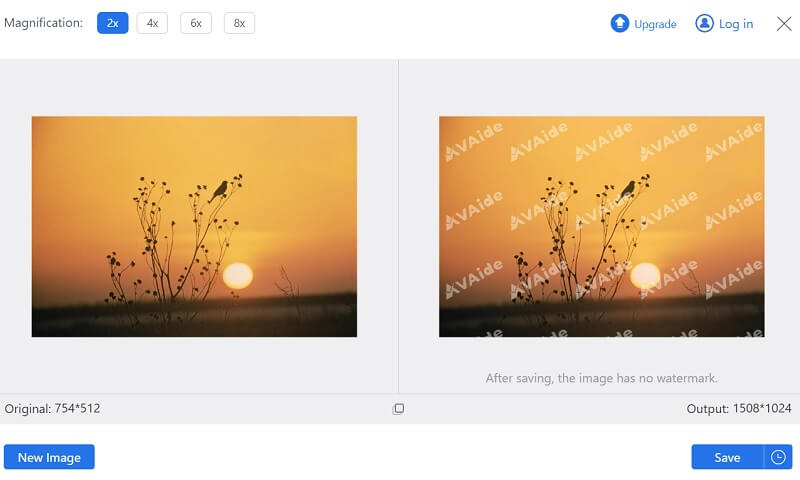
Stap 3Verbeter het beeld
De laatste stap om de helderheid van een afbeelding te verbeteren is het gebruik van het pop-upvenster. U kunt de afbeelding vergroten of verbeteren. Druk ten slotte op de Sparen knop om het beeld automatisch te verbeteren. Na het exporteren controleert u het uitvoerbestand om te zien of er wijzigingen zijn toegepast.
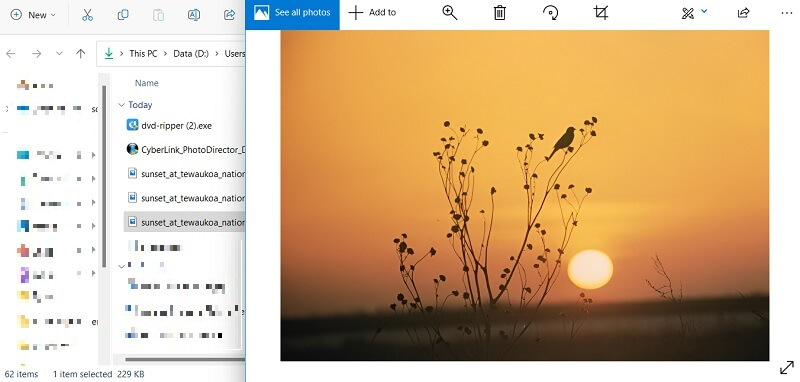
2. AfbeeldingenArt
Wanneer sociale-mediaplatforms niet zo bekend zijn en alleen Facebook dat mediaplatform voor het delen van foto's domineert, wordt Piscart de belangrijkste tandem bij het bewerken van afbeeldingen. Met dit online platform kunnen gebruikers foto's bewerken en verbeteren voor een beter uiterlijk. Het kan afbeeldingen verbeteren die een beetje wazig zijn, terwijl de volledige beeldkwaliteit behouden blijft. U kunt de onderstaande richtlijnen raadplegen over hoe deze tool werkt om uw foto's te verduidelijken.
Stap 1De beginfase om de helderheid van uw afbeelding met PicsArt te bewerken, is door toegang te krijgen tot de online tool. U kunt uw webbrowser gebruiken om toegang te krijgen tot de online tool.
Stap 2Importeer uw afbeelding door de online tool te slepen om een nieuw canvas te maken. Markeer vervolgens de afbeelding en er verschijnt een nieuwe reeks functies boven de editor. Druk op de Bewerk optie om toegang te krijgen tot de functies om uw afbeelding te bewerken.
Stap 3Selecteer de AI-verbetering optie om de helderheid van uw foto automatisch te verbeteren. U kunt de wijzigingen opslaan door op de knop te klikken Downloaden of Exporteren knop. Bekijk een voorbeeld van het bestand vanuit uw uitvoermap om te controleren of de wijzigingen zijn toegepast.
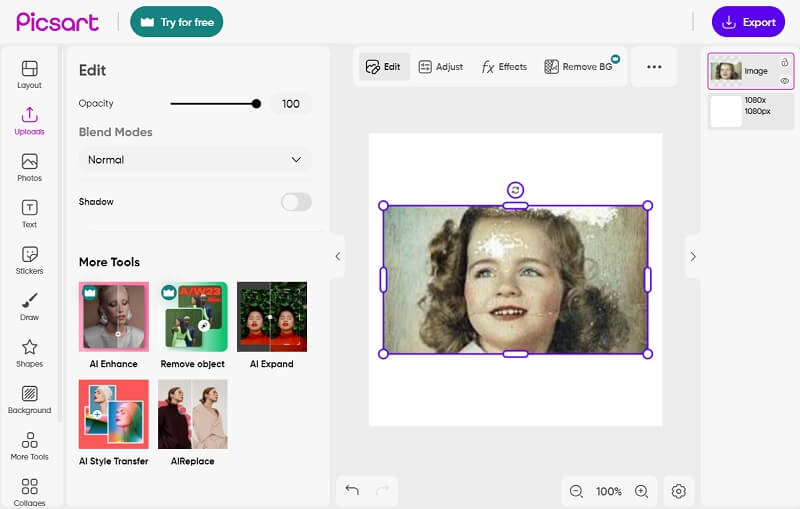
3. Photoshop
De volgende oplossing om de helderheid van een afbeelding te verbeteren is Photoshop. Het is een grafische editor waarmee gebruikers de beeldkwaliteit, helderheid en uiterlijk kunnen verbeteren. Het wordt geleverd met een groot aantal functies die geschikt zijn om de duidelijkheid te verbeteren. Het heeft een optie Verbeteren waarmee u de helderheid, het contrast, de scherpte, de levendigheid en meer kunt aanpassen, zodat u uw foto veel duidelijker kunt bekijken. Bekijk de onderstaande richtlijnen om te zien hoe het werkt.
Stap 1Installeer de Photoshop-app op uw pc door de downloadfirmware op internet te zoeken. Eenmaal geïnstalleerd, start u de app en importeert u uw afbeelding naar de hoofdinterface.
Stap 2Ga vervolgens naar de menubalk bovenaan het hulpmiddel. Selecteer de Filter optie uit de lijst om toegang te krijgen tot de andere lijst met opties. Kies de Lawaai optie om de helderheid van uw afbeelding aan te passen.
Stap 3Druk op de Ruis verminderen optie om het wazige deel van uw projectafbeelding te verwijderen. Druk op de Exporteren om de wijzigingen in de app op te slaan. Ga naar uw uitvoermap om een voorbeeld van de geëxporteerde afbeelding te bekijken.
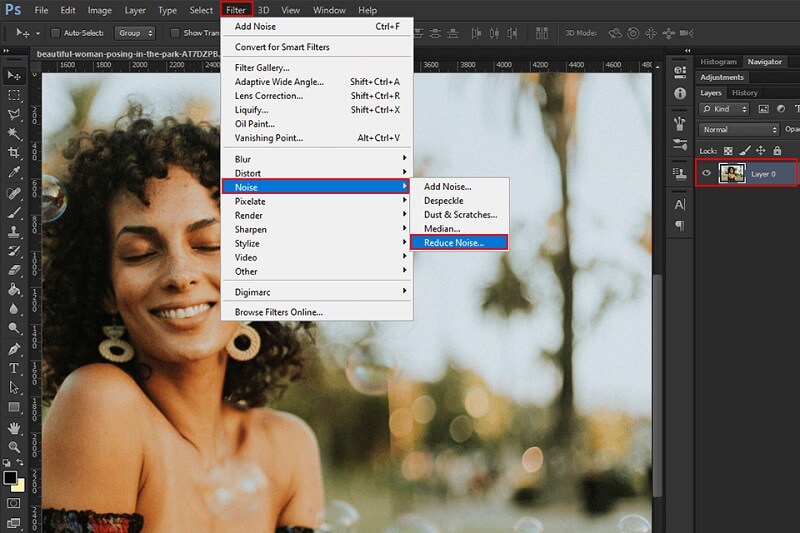
4. Fotor
Fotor is een uitstekend hulpmiddel om de helderheid van uw foto's te verbeteren. Met zijn geavanceerde algoritmen kan het automatisch de helderheid, het contrast en de scherpte van uw afbeeldingen aanpassen, zodat ze er helderder en levendiger uitzien. Bovendien biedt Fotor een reeks bewerkingsfuncties, zoals filters, effecten en randen, die u kunt gebruiken om het algehele uiterlijk van uw foto's verder te verbeteren.
Stap 1De eerste handleiding voor het verbeteren van de beeldhelderheid op Fotor is toegang tot de hoofdinterface. U kunt uw webbrowser gebruiken om online toegang te krijgen tot de tool. Eenmaal op de interface drukt u op de Afbeelding openen om de foto te uploaden die u wilt bewerken.
Stap 2Ga naar de Aanpassen functie, die wordt weergegeven aan de linkerkant van het hulpmiddel. Vervolgens verschijnen er nieuwe geavanceerde functies. U kunt op de 1 Tik op - Verbeteren optie, waarmee gebruikers de helderheid van een wazig beeld automatisch kunnen vergroten.
Stap 3Als de foto ten slotte een portret is, kunt u de Gezicht onscherp maken functie om de helderheid van het portretbeeld te verbeteren. Selecteer de Exporteren om de wijzigingen in de app op te slaan.
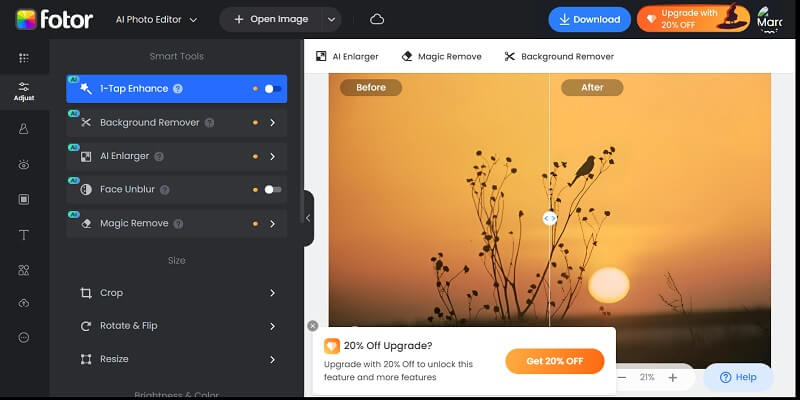
5. Wees Funky
BeFunky is een uitstekend hulpmiddel om de helderheid van uw foto's te verbeteren. Met zijn geavanceerde algoritmen kan het u helpen de details en texturen naar voren te brengen die mogelijk verborgen zijn in uw afbeeldingen. Of je nu te maken hebt met een onscherpe foto, een afbeelding van lage kwaliteit of de algehele scherpte van je foto's wilt verbeteren, BeFunky heeft de tools die je nodig hebt om de klus te klaren. Het beste van alles is dat het gemakkelijk te gebruiken is, zelfs als u ervaring moet opdoen met fotobewerkingssoftware. Dus waarom probeert u het niet eens en kijk hoeveel beter uw foto's eruit kunnen zien?
Stap 1Toegang tot de BeFunky online editor via uw webbrowser zoals Chrome. Ga naar de hoofdinterface en importeer een foto door op de Open optie en selecteer de Computer om toegang te krijgen tot uw foto's vanaf uw pc.
Stap 2Ga dan naar de Bewerk optie om toegang te krijgen tot functies om functies te verbeteren. Selecteer de Beeldverbetering om het bestand duidelijker te maken.
Stap 3Wacht tot slot tot de afbeelding is verwerkt en de kleurruis is verwijderd. Druk daarna op de Sparen optie om het bestand te exporteren.
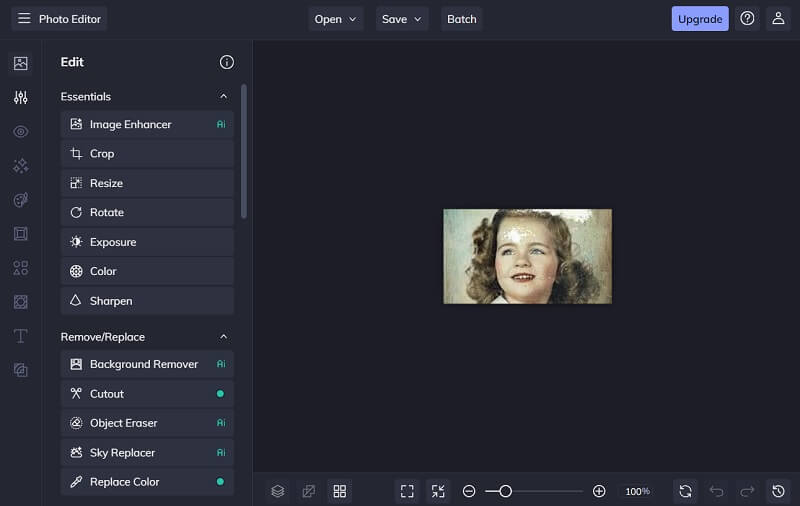
6. PicWish
PicWish is een tool die de helderheid van uw afbeeldingen kan verbeteren. Het biedt een breed scala aan functies waarmee u de scherpte, het contrast en de helderheid van uw foto's kunt verbeteren, waardoor ze helderder en levendiger worden. Of u nu een ervaren fotograaf bent of gewoon iemand die de kwaliteit van zijn foto's wil verbeteren, PicWish kan u helpen uw doelen te bereiken. Met zijn gebruiksvriendelijke façade en invloedrijke bewerkingstools kunt u uw foto's er snel en efficiënt op hun best uit laten zien.
Stap 1Ga naar een webbrowser op uw apparaat en zoek naar PicWish Ai Photo Editor. Toegang tot de hoofdinterface. Klik op de optie Afbeelding uploaden om een bestand te importeren.
Stap 2De tool wordt automatisch naar de afbeelding geüpload. Daarna kunt u de schuifregelaar slepen om de afbeelding te verbeteren.
Stap 3Tik ten slotte op de optie Afbeelding downloaden om het bestand op te slaan. Bekijk een voorbeeld van het geëxporteerde bestand vanuit de uitvoermap.
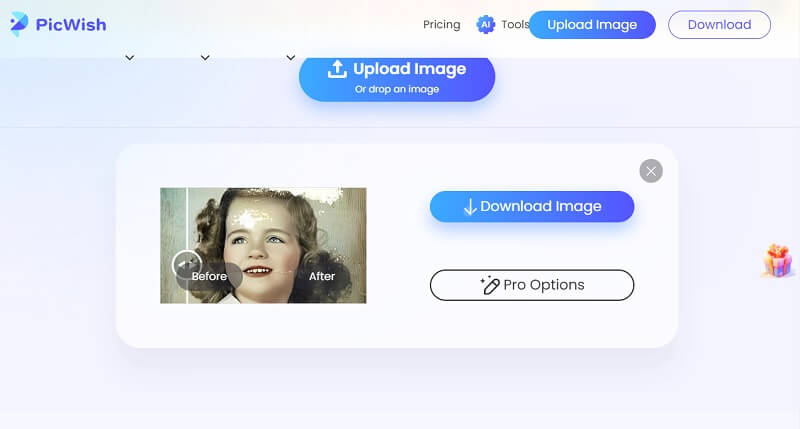
Deel 2. Veelgestelde vragen over fotohelderheid
Wat is fotohelderheid?
Fotohelderheid verwijst naar de kwaliteit van een afbeelding in termen van hoe scherp en gedetailleerd deze lijkt. Dit kan worden beïnvloed door factoren zoals de resolutie van de camera die wordt gebruikt om het beeld vast te leggen, de lichtomstandigheden en de kwaliteit van de lens.
Hoe kunnen we de helderheid van onze foto's verbeteren?
Er zijn verschillende manieren om de helderheid van uw foto's te verbeteren, zoals het gebruik van een camera met een hogere resolutie, het zorgen voor goede verlichting en het gebruik van een statief om de camera te stabiliseren. U kunt de afbeelding ook softwarematig bewerken om de helderheid, het contrast en de scherpte aan te passen.
Wat is de ideale resolutie voor heldere foto's?
De ideale resolutie voor heldere foto's kan variëren, afhankelijk van het beoogde gebruik van de afbeelding. Over het algemeen wordt een resolutie van 300 pixels per inch (ppi) doorgaans als hoge kwaliteit beschouwd. Voor grotere afdrukken of gedetailleerdere afbeeldingen kan een hogere resolutie echter nodig zijn.
Kan ik de helderheid van een wazige foto verbeteren?
Het kan mogelijk zijn om de helderheid van een onscherpe foto te verbeteren met behulp van bewerkingssoftware. Dit kan het aanpassen van de scherpte, het contrast en de helderheid van de afbeelding inhouden en het gebruik van filters of andere hulpmiddelen om de details te verbeteren.
Hoe zorg ik voor duidelijke foto's met mijn telefoon?
Om duidelijke foto's te garanderen wanneer u de camera van uw telefoon gebruikt, houdt u de telefoon stil en tikt u op het scherm om scherp te stellen op het onderwerp. Pas de belichtingsinstellingen aan en gebruik de ingebouwde bewerkingstools van de telefoon om de afbeelding te verbeteren nadat deze is vastgelegd.
Het toevoegen van helderheid aan foto's kan een geweldige manier zijn om de volledige kwaliteit van een afbeelding te verbeteren. Het kan details naar voren halen en het onderwerp meer laten opvallen. Het is echter essentieel om helderheid met mate en met discretie te gebruiken, omdat het toevoegen van te veel helderheid kan resulteren in een te scherpe en onnatuurlijke uitstraling. Het doel is om een balans te bereiken tussen scherpte en natuurlijkheid die de algehele aantrekkingskracht van de foto vergroot. Gelukkig zijn de bovenstaande oplossingen ingeschakeld hoe u de helderheid van foto's kunt verbeteren zijn een grote hulp.

Afbeelding Upscaler
Onze AI-technologie verbetert automatisch de kwaliteit van uw afbeeldingen, verwijdert ruis en corrigeert onscherpe afbeeldingen online.
PROBEER NU



